Cov duab tau txiav tawm kom txuag tau nyiaj yog tias koj muaj Is Taws Nem kim nrog qhov txwv tsis pub nkag siab, lossis txhawm rau kom ceev nrawm nplooj ntawv ntawm lub xaib qeeb. Yog tias tus nqi nrawm dua thiab cov ntaub ntawv them nqi pheej yig, ces nws yog qhov zoo dua rau cov duab. Nrog lawv, caij txhiag dej hauv net tau ntau dua nthuav thiab yooj yim.
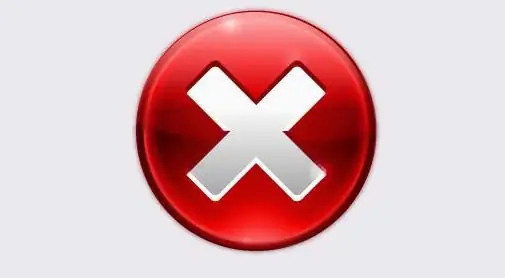
Cov Lus Qhia
Kauj ruam 1
Hauv Internet Explorer
Qhib cov cuab yeej "Cuab yeej", hauv nws hauv qab kab "Internet Xaiv".
Nyem rau Advanced tab.
Khij lub thawv tom ntej ntawm kab "Pom cov duab".
Nyem "OK" rau hauv qab ntawm lub qhov rais.
Kauj ruam 2
Hauv Opera
Qhib saib daim ntawv qhia zaub mov.
Nyem rau "Duab".
Hauv cov ntawv qhia zaub mov uas tshwm sim, nyem rau ntawm "Show all images".
Kauj ruam 3
Nyob rau hauv Mozilla Firefox
Qhib cov cuab yeej ntawv qhia.
Xaiv cov ntawv yuam "Chaw".
Nyem rau ntawm lub ntsiab lus tab.
Khij lub npov "Txheem upload cov duab".
Nyem "OK" rau hauv qab ntawm lub qhov rais.
Kauj ruam 4
Hauv Safari
Qhib cov Kho kom raug ntawv qhia zaub mov.
Xaiv cov ntawv ncua "Chaw"
Nyem rau ntawm "tsos" tab.
Xaiv lub thawv "Qhia cov duab thaum qhib nplooj ntawv".
Txuag koj hloov pauv.
Kauj ruam 5
Hauv Google Chrome
Nyem sab laug-nyem rau ntawm "Wrench" icon nyob rau saum toj sab xis.
Xaiv "Xaiv"
Qhib cov "Advanced" tab.
Qhib "Cov Ntsiab Lus Qhia …".
Xaiv cov "Duab"
Khij lub thawv tom ntej rau Saib Txhua.
Kaw lub qhov rai.







